高级手势
高级触控手势包括 3、4 和 5 指手势。选择一个手势启用它,或通过从手势下拉菜单选择一个新选项来修改手势执行功能。
本页主题
创建自定义触控手势
- 打开 Wacom Center。
- 在设备侧边栏选择您的设备,然后选择触控和手势。
- 选择高级手势选项卡。
- 如需使用或停用一个触控手势,请选择或取消选择手势名称旁边的复选框。
- 如需修改一个触控手势,可点击文本框内部然后从操作侧边栏选择所需操作。
提示:将屏幕光标悬停在某个手势上以查看该手势图解。
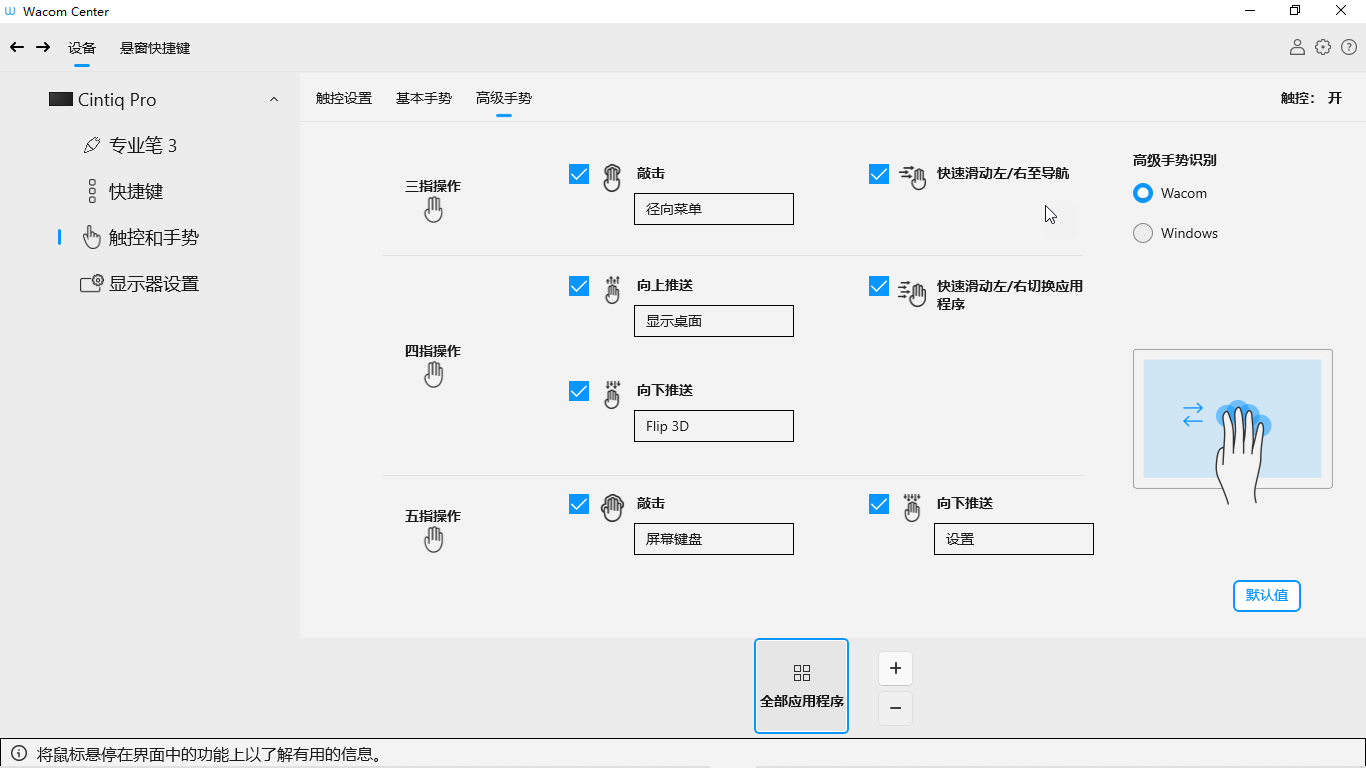
以上截屏仅用于描述目的;可能与您的屏幕画面并不完全一致。
高级手势识别
您可以选择使用 Wacom 手势 或 Windows 手势识别。这是一个全局选项,将应用至所有的应用程序,除非您创建了应用程序特定设置。
注意:无论您在高级手势识别选择什么手势识别设置,Windows 始终控制单和双指手势。
Wacom:这是默认选项。它将在不同应用程序中提供一致的触控体验:一个 3 指触摸手势在应用程序 A 和应用程序 B 中的操作效果是一样的。该选项可让您创建自定义的 3 指、4 指和 5 指触控手势。
Windows:如果您希望 Windows 操作系统控制您的 3 指、4 指和 5 指触控手势,请选择此选项。Windows 会将手势传到每个应用程序。如果应用程序支持该手势,则会执行该手势的操作。使用 Windows 手势识别意味着不同的应用程序可以用不同的方式响应同一个手势。例如:应用程序 A 中的 3 指手势执行一种行为,而应用程序 B 中的同一个 3 指手势可能执行另一种行为。
注意:如果选择 Windows,自定义高级手势选项卡将被禁用。
| | 不要共享我的信息 | | Cookies | | 使用条款 | | 隐私政策 | | 加州隐私法 |